| Меню |
|
|
| Опрос |
|
|
| Статистика |
|
|
| Главная » Файлы » Всё для PhotoShop » Уроки |
Создаем отражение в PHOTOSHOP
| 20.11.2009, 19:56 | |
| В этом уроке мы пошагово рассмотрим, как сделать отражение нашего изображения в Photoshop. В процессе мы рассмотрим применение таких элементов как слои, маски, трансформации и градиенты. 1. откройте ваше изображение в Photoshop..  2. Дважды кликните на слое ”Background” и переименуйте его в ”Reflection”. 3. Если у вас в файле не отображаются линейки (Rulers), нажмите View > Rulers или нажмите сочетание клавши Control+R. 4. Дважды щелкните или нажмите правой кнопкой мышки на одной из линеек и из появившегося меню выберите Percent:  5. В меню Image > Canvas size установите в полях "width " и " height" следующие значения: 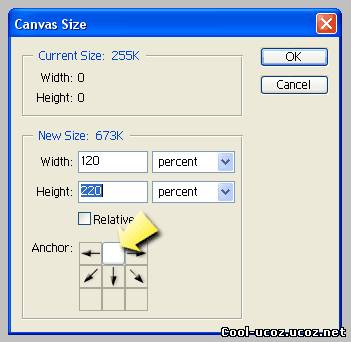 Для позиции Anchor кликните на среднем квадратике в верхней линии, как показано на рисунке. 6. Нажмите V, чтобы выбрать инструмент Move. Удерживая клавишу Shift, нажмите на клавиатуре стрелку указывающую вниз, несколько раз, что бы изображение слегка сдвинулось вниз. 7. В главном меню выберите Layer > Duplicate layer. Назовите новый слой ”Photo”. 8. Сделайте активным слой ”Reflection”. 9.Из меню выбирете Edit > Transform > Flip Horizontal. 10. и Edit > Transform > Rotate 180. 11. Нажмите V, удерживая Shift, нажмите клавишу «стрелка вниз» и передвиньте изображение ниже, чем слой Photo. Как на рисунке.  12. Cамое время добавить слой Canvas. Удерживая клавиши Control+Alt, кликните на иконке Create a new layer внизу палитры слоев. 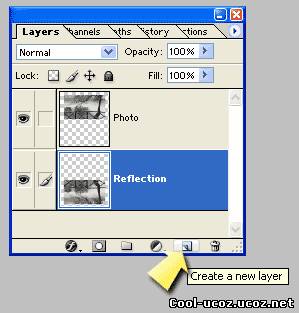 Это очень удобно, так как мы создаем новый слой прямо над активным слоем. 13. Переименуйте новы слой в Canvas. 14. Нажмите D, чтобы установить черный цвет foreground color и выберите из меню Edit > Fill > Foreground color или нажмите Alt+Delete (Windows) или Command+Delete (Mac OS), чтобы залить холст черным цветом. 15. Затем выберите слой "Reflection". Нажмите кнпку Add a layer mask в палитре слоев. Рядом с иконкой слоя появится белая иконка маски слоя. 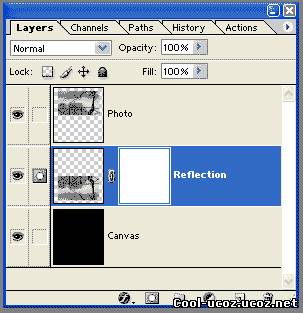 16. в палитре инструментов выберите инструмент Gradient. 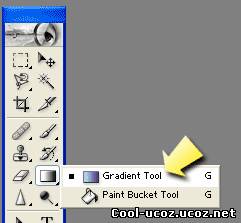 Под главным меню у вас появятся настройки инструмента Gradient. 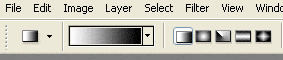 По умолчанию у вас стоит черно-белый градиент. Если вы ранее загружали другие цвета ,вам нужно сбросить предыдущие настройки. Для этого сделайте шаги 1,2,3 как на рисунке. 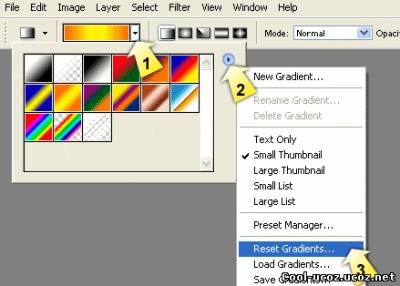 Сбросив градиенты, выберите первый черно-белый градиент. 17. выберите инструмент gradient, затем нажмите на иконке маски на слое "Reflection". Удерживая клавишу Shift, кликните мышкой вверху вашего изображения (точка А) и тяните вниз к точке В.  Отпустите мышку и клавишу Shift. Ну вот!!! Вы и сделали эффект!!! Сейчас откорректируйте opacity слоя "Reflection" по вашему желанию. Вы можете кликнуть на слое "Reflection" (помните, что сейчас у вас активна маска слоя!!!) и затем нажмите Filter > Distort > Ripple. Поиграйте ползунком и вы получите эффект водной ряби, как будто ваше изображение отражается в воде.  Маска – превосходный инструмент. Когда мы рисуем белым по слою, пиксели 100% непрозрачны. Когда мы рисуем черным – пиксели становятся прозрачными. Мы можем выборочно рисовать по маске черным цветом, для того чтобы спрятать определенные пиксели слоя. Или мы можем применить черно-белый градиент (как в этом уроке) и создать плавный переход от 100% opacity к 0%. Вы можете поэкспериментировать с различными слоями canvas для достижения других эффектов. Скачать бесплатно Создаем отражение в PHOTOSHOP | |
| Просмотров: 645 | Загрузок: 0 | Рейтинг: 0.0/0 | |
| Всего комментариев: 0 | |
| Мини-профиль |
| Новые файлы |
| Друзья |
|
|





